Jak číst a otevírat soubory rozšíření POT. PO .MO
Pokus o otevření, prohlížení nebo úprav určitých rozšíření souborů v systému Windows není vždy nejhladší proces. Systém Windows ve výchozím nastavení podporuje mnoho rozšíření, včetně všech formátů MS Office. K otevření dalších typů souborů, jako jsou například POT .PO a .MO, však mohou být nutné další kroky.

Soubory POT, .PO a .MO jsou běžné v PHP programování, WordPress a dalších programech, které vyžadují více jazykových překladů. Pokud narazíte na soubor POT, .PO nebo .MO, můžete si jej prohlížet a upravovat.
Notepad může obvykle otevřít cokoli, ale při použití aplikace otevře jeden z uvedených typů souborů, představuje text neformátovaný, kódovaný, atd ...
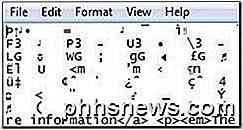
Místo toho použijte program Poznámkový blok, stáhněte si konkrétní textový editor nazvaný Poedit. Přejít na stránku ke stažení a pokračujte ke stažení verze pro váš operační systém. Všimněte si, že software je k dispozici pro Windows, Mac a Linux. Software je také otevřený zdroj, takže je bez poplatku.
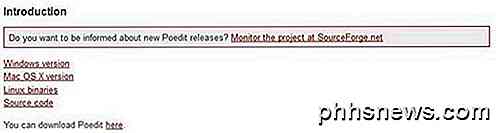
Po úspěšném stažení pokračujte v instalaci softwaru do počítače, jako byste použili jakýkoli jiný program.
Jakmile je software úspěšně nainstalován, můžete nyní prohlížet a upravovat soubory POT, .PO a .MO. Jednoduše klikněte na soubor a spusťte ho okamžitě v aplikaci Poedit.

Protože soubory POT, .PO a .MO jsou standardní překladové a jazykové soubory, software Poedit automaticky uvádí původní řetězec spolu s překladem. Všimněte si, jak se výše uvedený dokument objevuje tak, jak by měl, ať není roztříštěný nebo kódovaný.
Chcete-li upravit řetězec, jednoduše klepnutím na něj vyberte řetězec + překlad. Odtud bude software načíst původní řetězec s překladem do pole pro úpravy.

Pomocí editoru můžete upravovat a odstraňovat řetězce a překlady tak, jak byste použili jakýkoli textový dokument podobný programu Poznámkový blok nebo Word.
Pokud je cílem zkopírovat původní řetězec do pole pro překlad, můžete také kliknout pravým tlačítkem na libovolný řetězec a vybrat příkaz Kopírovat původní do pole překlad, který odstraní stávající překlad a nahradí ho řetězcovou hodnotou.
To je v podstatě vše, co je k tomu. Nyní můžete jednoduše a rychle upravovat jazykové soubory POT, .PO a .MO. Zpočátku jsem se snažil otevírat soubory s programem Poznámkový blok a Dreamweaver, ale ani program nemohl zachovat formátování textu. Poedit je však freeware otevřená alternativa, která funguje skvěle. Poedit nemusí být program, který používáte každý den, ale pokud budete potřebovat tyto typy souborů upravovat nebo prohlížet, budete mít k dispozici příslušný program pro jejich zpracování. Máte-li jakékoli dotazy, zadejte komentář. Užívat si!

Jak povolit, zakázat a přizpůsobit automatické přehrávání v systému Windows 10
Když vložíte do počítače vyměnitelné zařízení, jako je například disk CD, DVD nebo paměťová karta, Popup "AutoPlay". Funkce Automatické přehrávání detekuje typ vloženého disku nebo média a automaticky provede veškeré požadované akce. Pokud však zjistíte, že funkce je nepříjemná, můžete v systému Windows 10 jednoduše zakázat automatické přehrávání.

Jak nastavit hlasitost Macu v menších přírůstcích
Pokud nastavujete hlasitost, jas nebo podsvícení klávesnice na počítači Mac, změní se v jednom ze šestnácti stupňovaných kroků. Někdy byste však mohli chtít něco trochu jemnějšího. Použitím jednoduchého modifikátoru klávesnice můžete tyto nastavení skutečně upravit v přírůstcích v krocích po krocích, a to celkem 64 kroků.
![Plné licenční proxy: WinX DVD Ripper Platinum V7.5.17 [Sponzorované]](http://phhsnews.com/img/how-to-2018/full-license-giveaway-winx-dvd-ripper-platinum-v7.jpg)


